Comment arrondir en nombres dans Excel 2013
Dans Excel 2,013 vous utilisez la fonction ROUND trouvé sur le Math Trig le menu déroulant de bouton de commande pour arrondir les valeurs fractionnaires ou vers le bas dans la feuille de calcul que vous pourriez quand on travaille avec des feuilles de calcul financières qui doivent montrer que les valeurs monétaires au dollar près.
Contrairement à l'application d'un format de nombre à une cellule, qui affecte uniquement l'affichage du numéro, la fonction ROUND change réellement la façon dont Excel stocke le numéro dans la cellule qui contient la fonction. ROUND utilise la syntaxe suivante:
ROUND (nombre, no_chiffres)
Dans cette fonction, le nombre argument est la valeur que vous souhaitez arrondir et no_chiffres est le nombre de chiffres à laquelle vous voulez que le nombre arrondi. Si vous entrez 0 (zéro) comme no_chiffres l'argument, Excel arrondit le nombre à l'entier le plus proche.
Si vous faites le no_chiffres argument une valeur positive, Excel arrondit le nombre au nombre de décimales spécifié. Si vous entrez le no_chiffres argument comme un nombre négatif, Excel arrondit le nombre à gauche de la virgule.
Au lieu de la fonction ROUND, vous pouvez utiliser la fonction ROUNDUP ou ROUNDDOWN. Les deux ROUNDUP et ROUNDDOWN prennent le même nombre et no_chiffres arguments que la fonction tour. La différence est que la fonction de ROUNDUP arrondit toujours jusqu'à la valeur spécifiée par l'argument de nombre, tandis que la fonction de ROUNDDOWN arrondit toujours la valeur vers le bas.
La figure illustre l'utilisation de la ronde, le Roundup, et les fonctions ROUNDDOWN en arrondissant la valeur de la constante mathématique pi (# 960-). Dans la cellule A3, la valeur de cette constante est entré (avec seulement neuf endroits de la fraction non répétitif affichés lorsque la colonne est élargie) dans cette cellule, en utilisant la fonction PI d'Excel dans la formule suivante:
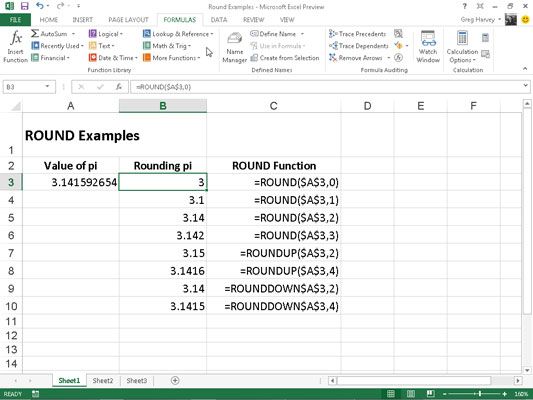
= PI ()
Puis la ronde, les fonctions ROUNDUP et ROUNDDOWN dans la plage de cellules B3 à B10 ont été utilisés pour arrondir ce nombre haut et bas pour différents décimales.
La cellule B3, la première cellule qui utilise l'une des fonctions de ronde de négociations au large de la valeur de pi, arrondit cette valeur à 3 parce que vous avez utilisé 0 (zéro) comme no_chiffres l'argument de sa fonction ROUND (provoquant Excel pour arrondir la valeur au nombre entier le plus proche).
Notez la différence entre l'utilisation des fonctions RONDES et le Roundup fois avec 2 comme leur no_chiffres arguments dans les cellules B5 et B7, respectivement. Dans la cellule B5, Excel arrondit la valeur de pi off à 3,14, tandis que dans la cellule B7, le programme arrondit sa valeur jusqu'à 3,15.
Notez que l'utilisation de la fonction de ROUNDDOWN avec 2 comme son no_chiffres l'argument donne le même résultat, 3,14, comme le fait d'utiliser la fonction rond avec 2 comme second argument.

